Đánh giá Wondershare DVD Creator: Tính năng, ưu và nhược điểm
Mặc dù thiết bị của bạn có công nghệ cao hơn nhưng vẫn cần nhiều hơn về dung lượng lưu trữ. Nhiều người thích lưu giữ dữ liệu của họ trên đĩa DVD với Wondershare DVD Creator. Thay vì lưu trữ dựa trên đám mây, đĩa sẽ cung cấp cho bạn nhiều quyền kiểm soát hơn đối với bản sao lưu, chi tiết, v.v. Để xem Wondershare DVD Creator có đáng để thử hay không, bài đăng này sẽ xem xét và cho bạn biết cách sử dụng.
Danh sách Hướng dẫn
Wondershare DVD Creator là gì Đánh giá về Wondershare DVD Creator Cách tạo DVD bằng Wondershare DVD Creator 3 lựa chọn thay thế hàng đầu của Wondershare DVD Creator Câu hỏi thường gặp về Wondershare DVD CreatorWondershare DVD Creator là gì
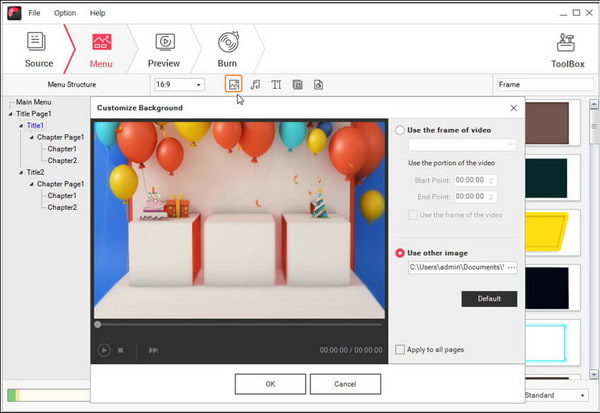
Wondershare là một nền tảng cung cấp các giải pháp có giá trị cho việc chỉnh sửa kỹ thuật số. Một trong những công cụ nổi tiếng của nó là DVD Creator cho Windows và Mac. Bạn có thể ghi video với nhiều phần mở rộng tệp khác nhau, chẳng hạn như MP4, AVI, MKV, WMV, v.v. chỉ bằng một cú nhấp chuột. Nó cũng hỗ trợ nhiều loại đĩa khác nhau, bao gồm DVD-5, DVD-9, DVD-R/RW, DVD+R/RW, v.v. Tất nhiên, phần mềm không giới hạn ở video; nó cũng có thể ghi các tập tin âm thanh và các bài hát yêu thích của bạn vào đĩa CD. Vì bạn có thể ghi bất kỳ thông tin nào vào đĩa CD nên bạn cũng có thể tận dụng trình chỉnh sửa video tích hợp của công cụ này để cắt, cắt, nâng cao và thêm hình mờ hoặc phụ đề vào nội dung. Các tính năng khác của Wondershare DVD Creator bao gồm:
- Hơn một trăm mẫu DVD và tĩnh miễn phí với nhiều chủ đề và hình nền khác nhau.
- Tạo slideshow tươi sáng cho hình ảnh với thiết kế, nhạc nền, bộ lọc,…
- Tùy chỉnh danh sách phát theo chương để có danh sách dài các video để xem liên tục không ngừng.
- Nhanh chóng ghi đĩa DVD trong vài giây trong khi vẫn giữ các tập tin chưa được lưu cho đến khi tiếp tục.
Trong khi đó, bạn có thể mua công cụ này từ trang web chính thức và Amazon với giá $59,95. Hãy xem các đánh giá, ưu và nhược điểm ở phần tiếp theo.
Đánh giá về Wondershare DVD Creator
DVD Creator cung cấp phiên bản dùng thử miễn phí trên Windows và macOS để bạn dùng thử trước khi mua phần mềm. Bạn có thể nói rằng công cụ này có giao diện thân thiện với người dùng và không yêu cầu kỹ năng kỹ thuật cao để điều hướng nó. Nhưng ngay cả đối với một công cụ hoàn hảo, một số đánh giá vẫn bao gồm các vấn đề hoặc lỗi kỹ thuật. Phản hồi tích cực do người dùng cung cấp vì công cụ này tiện lợi như thế nào. Dịch vụ khách hàng cũng đáp ứng nhanh chóng, giúp đỡ anh ấy giải quyết vấn đề của mình. Thật không may, đây không phải là trường hợp của hầu hết người dùng. Một số người nói rằng bộ phận hỗ trợ khách hàng không phản hồi hoặc không được hoàn tiền. Hơn nữa, công cụ này còn có lỗi ở các đầu đốt khác nhau, điều này không đáng tiền. Như đã nói, hãy xem những ưu và nhược điểm để cân nhắc các lựa chọn của bạn.
- Ưu điểm
- Hiệu suất nhanh trên Windows và Mac.
- Giữ chất lượng ban đầu của video và âm thanh.
- Thuật toán một cú nhấp chuột với chức năng ghi đĩa mạnh mẽ.
- Nhược điểm
- Tính năng Custom DVD thường xuyên gặp vấn đề.
- Giá đắt cho giấy phép phần mềm.
Cách tạo DVD bằng Wondershare DVD Creator
Nếu bạn muốn dùng thử DVD Creator, đây là hướng dẫn đơn giản để hướng dẫn bạn:
Bước 1.Tải xuống và cài đặt phần mềm từ trang web Wondershare. Làm theo lời nhắc để cài đặt nó trên máy tính của bạn. Sau khi hoàn tất, hãy khởi chạy Trình tạo DVD và nhấp vào nút “One-click to Burn DVD” từ phần tổng quan để chuyển sang giao diện chính.
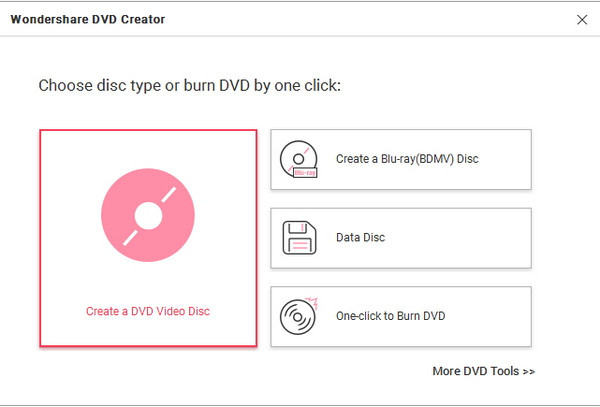
Bước 2.Đảm bảo bạn đã đưa đĩa trống vào ngăn chứa thiết bị của mình. Sau đó, đi tới menu Tệp và nhấp vào nút “Mở” để lấy phương tiện bạn muốn ghi vào đĩa. Bằng cách thêm nhiều video hơn, bạn sẽ tạo một danh sách phát.
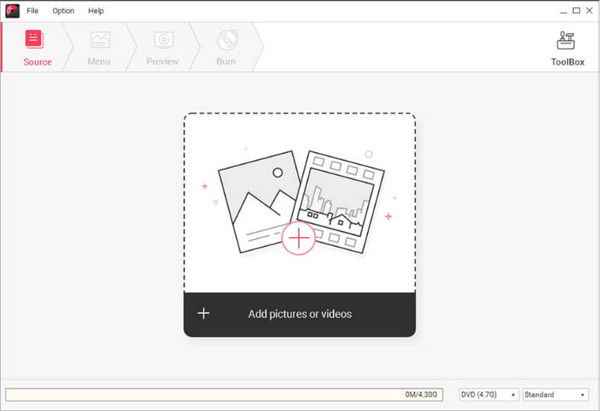
Bước 3.Đặt cài đặt Ghi, chẳng hạn như Nhãn Disca, Trình ghi, Tiêu chuẩn TV, v.v. Xem trước kết quả cuối cùng của CD. Sau đó, nhấp vào nút “Ghi” để bắt đầu quá trình. Đợi vài giây và DVD cuối cùng cũng hoàn thành.
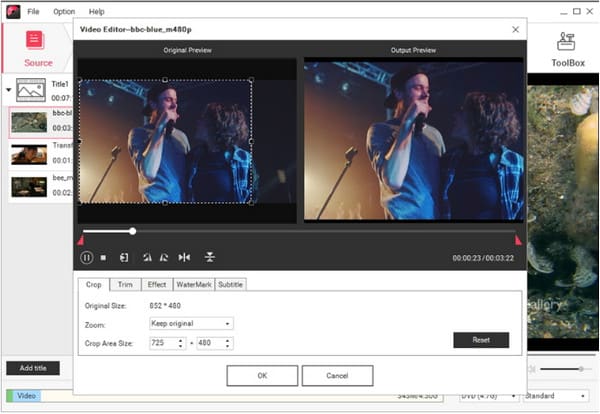
3 lựa chọn thay thế hàng đầu của Wondershare DVD Creator
Giả sử bạn không hài lòng với Wondershare; bạn có thể sử dụng một giải pháp thay thế để ghi đĩa DVD. Dưới đây là ba đề xuất tốt nhất bạn có thể tải xuống trên Windows và Mac.
1. Trình tạo DVD AnyRec
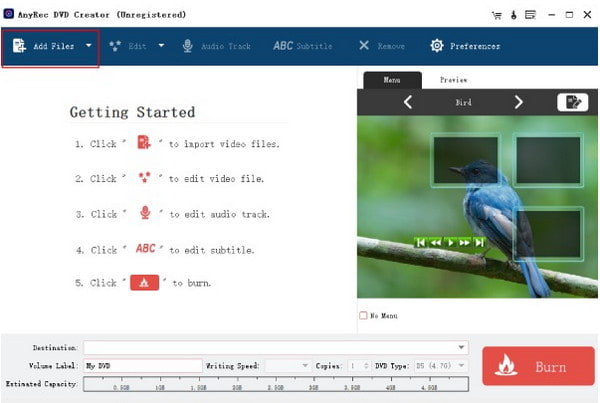
Trình tạo DVD AnyRec là ổ ghi DVD thông minh dành cho video, âm thanh và hình ảnh chất lượng cao. Nó giữ nguyên chất lượng ban đầu của nội dung nhưng cung cấp nhiều trình chỉnh sửa tích hợp hơn để nâng cao chất lượng, độ phân giải, tốc độ khung hình, v.v. Nó có tính linh hoạt nhất trong các định dạng đa phương tiện, hỗ trợ H.265, H.264, DV, AVI, VOB, AVCHD và DivX.

Tạo nội dung đa phương tiện thay thế cho Wondershare DVD Creator.
Hợp nhất các video thành danh sách phát theo danh mục, chương và danh sách phát.
Chỉnh sửa video để áp dụng các bộ lọc, phụ đề, điều chỉnh bản âm thanh, v.v.
Cung cấp khả năng tăng tốc CUDA, Intel, AMD và GPU để ghi đĩa DVD nhanh chóng.
100% Bảo mật
100% Bảo mật
2. Trình tạo DVD Leawo
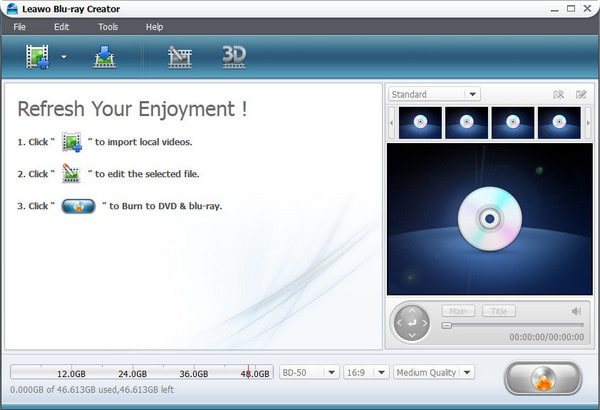
Một lựa chọn khác để kiểm tra là Leawo cho Windows. Mặc dù hỗ trợ DVD, tệp ISO Image và thư mục ISO mà không gặp vấn đề gì, phần mềm cũng có thể chuyển đổi các định dạng trước khi ghi chúng vào đĩa. Bên cạnh những khả năng vượt trội này, nó còn cung cấp các cài đặt trước để chỉnh sửa video, bao gồm chủ đề, bộ lọc và hiệu ứng. Nhưng hãy nhớ rằng công cụ này thiếu các file được hỗ trợ nên bạn có thể gặp lỗi trong quá trình ghi.
Đặc trưng:
- Giao diện người dùng sạch sẽ với các điều khiển hữu ích để điều hướng.
- Thích hợp như một trình phát đa phương tiện.
- Tạo phim 2D và 3D.
- Kết quả thỏa đáng cho việc ghi đĩa DVD.
3. Trình tạo DVD RZ
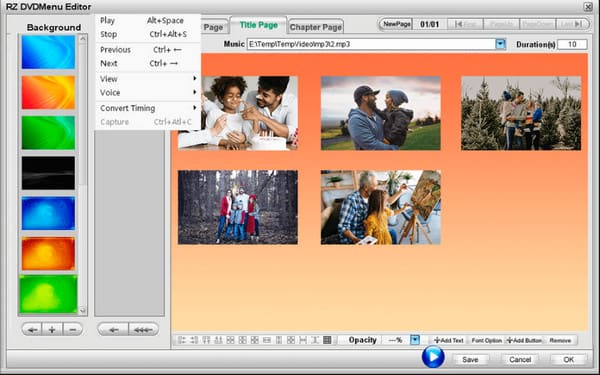
RZ DVD Creator được dành riêng để ghi tất cả phim và ảnh yêu thích của bạn vào đĩa CD. Giống như Leawo, nó cũng cung cấp Đầu DVD Gia đình tốt, cho phép bạn thưởng thức việc xem video ở độ phân giải DVD cao. Tất cả các tệp phương tiện phổ biến đều được hỗ trợ, đồng thời công cụ này cũng có thể giúp bạn tạo trình chiếu ảnh và danh sách phát video. Bạn có thể nhận giải pháp thay thế Wondershare DVD Creator này để đăng ký trọn đời với giá $29.90.
Câu hỏi thường gặp về Wondershare DVD Creator
-
1. Wondershare có được sử dụng miễn phí không?
Không. DVD Creator có phiên bản miễn phí nhưng bạn phải mua phiên bản cao cấp để mở khóa các tính năng khác và cài đặt nâng cao.
-
2. Sử dụng Wondershare trên Windows và Mac có an toàn không?
Đúng. Wondershare đã là một nền tảng nổi tiếng và điều này là do các giao thức an toàn của nó. Các nhà phát triển hứa hẹn một thuật toán ghi DVD đơn giản nhưng được bảo vệ.
-
3. Tại sao tôi không thể tải video của mình lên Wondershare DVD Creator?
Đảm bảo rằng tệp video là một trong những định dạng được hỗ trợ bởi công cụ. Nếu được liệt kê là được hỗ trợ mà vẫn gặp lỗi thì video đó có thể có codec không được hỗ trợ. Nên sử dụng bộ chuyển đổi và thay đổi codec sang định dạng được hỗ trợ.
-
4. Tôi có thể lặp lại các video DVD của mình bằng DVD Creator không?
Đúng. Sau khi tải tệp lên, hãy đi tới Cài đặt ghi và nhấp vào nút thả xuống Chế độ phát lại đĩa. Chọn Bắt đầu từ tiêu đề, lặp lại tất cả các tùy chọn và bắt đầu quá trình ghi đĩa.
-
5. Làm thế nào để tạo bản sao DVD trong Wondershare DVD Creator?
Sau khi ghi xong đĩa DVD ban đầu, bạn sẽ nhận được lời nhắc có muốn ghi đĩa khác hay không. Tiếp tục nhấp vào nút Ghi sang đĩa DVD khác và đưa đĩa mới vào ngăn.
Phần kết luận
Wondershare DVD Creator là một công cụ phổ biến để tạo và ghi đĩa DVD. Bạn có thể tải lên bất kỳ tệp video, hình ảnh và âm thanh được hỗ trợ nào mà không cần cấu hình quá nhiều. Trong khi đó, bạn cũng nên thử các lựa chọn thay thế nếu không hài lòng với công cụ đầu tiên. Hơn nữa, AnyRec DVD Creator chuyên xử lý ghi đĩa nhanh với đầu ra chất lượng cao được đảm bảo như một giải pháp thay thế cho Wondershare DVD Creator. Hãy thử ngay bây giờ bằng cách truy cập trang web chính thức.
100% Bảo mật
100% Bảo mật
